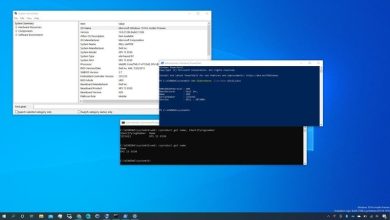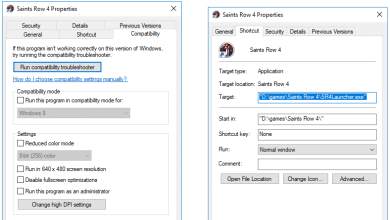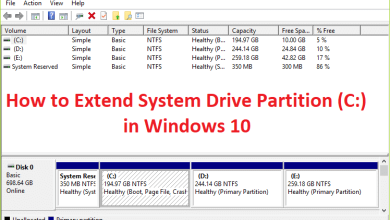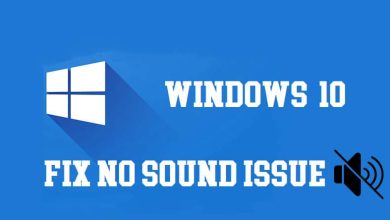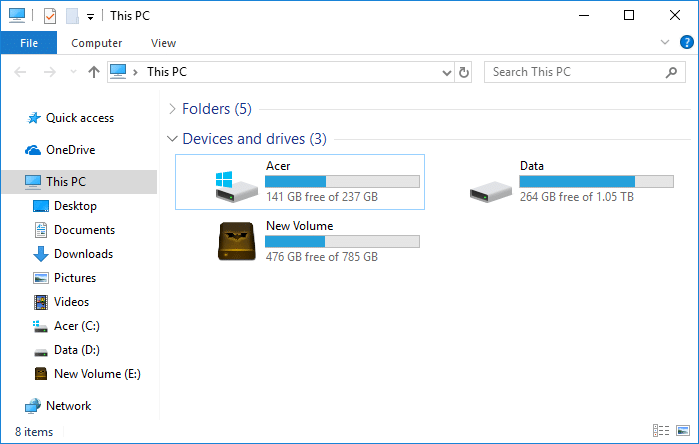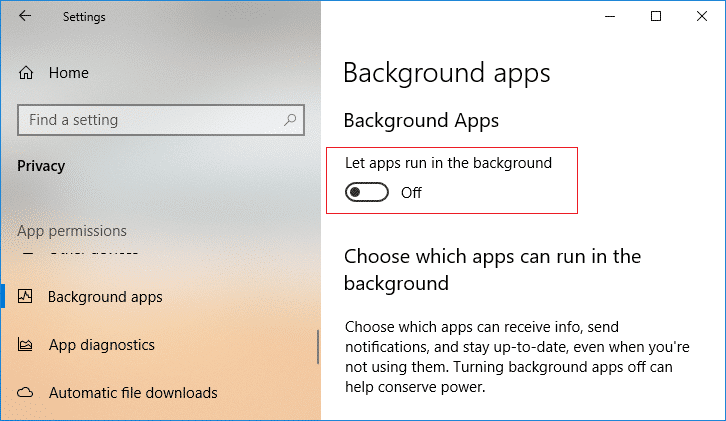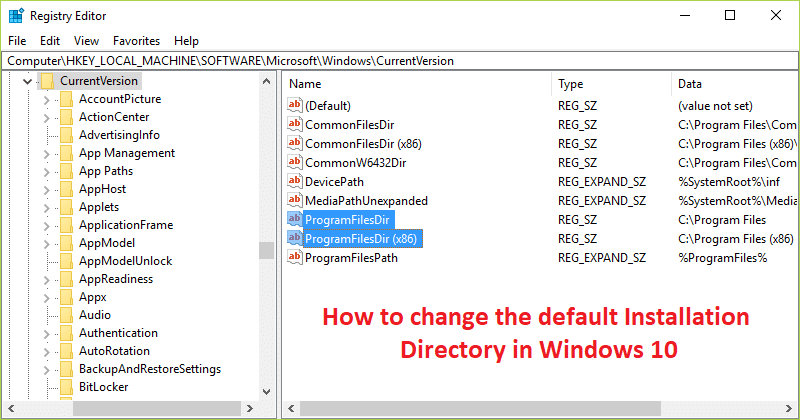
Cada vez que instala un nuevo programa o aplicación, se instala de forma predeterminada en el directorio C:Program Files o C:Program Files (x86), según la arquitectura de su sistema o el programa que esté instalando. Pero si se está quedando sin espacio en el disco, puede cambiar el directorio de instalación predeterminado de los programas a otra unidad. Al instalar nuevos programas, algunos de ellos dan la opción de cambiar el directorio, pero nuevamente, no verá esta opción, por eso es importante cambiar el directorio de instalación predeterminado.
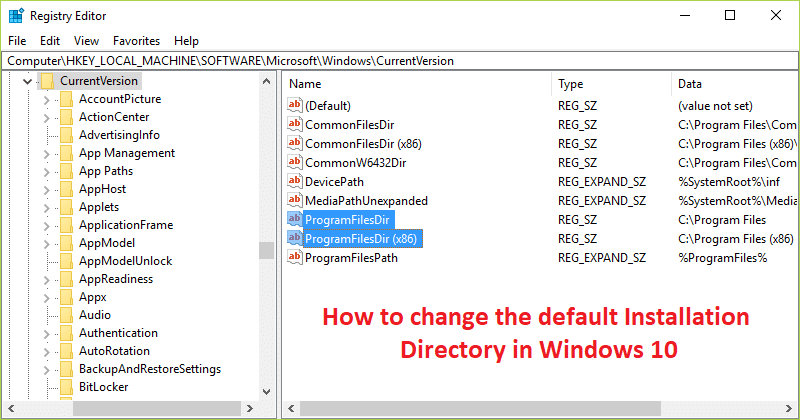
Si tiene suficiente espacio en disco, no se recomienda cambiar la ubicación predeterminada del directorio de instalación. Además, tenga en cuenta que Microsoft no admite cambiar la ubicación de la carpeta Archivos de programa. Establece que si cambia la ubicación de la carpeta Archivos de programa, puede experimentar problemas con algunos programas de Microsoft o con algunas actualizaciones de software.
De todos modos, si todavía está leyendo esta guía, significa que desea cambiar la ubicación de instalación predeterminada de los programas. Entonces, sin perder tiempo, veamos cómo cambiar el directorio de instalación predeterminado en Windows 10 con los pasos que se detallan a continuación.
Cómo cambiar el directorio de instalación predeterminado en Windows 10
Antes de continuar, cree un punto de restauración del sistema y también haga una copia de seguridad de su registro en caso de que algo salga mal.
1. Presione la tecla de Windows + R y luego escriba regeditar y presione Entrar para abrir el Editor del Registro.
![]()
2. Navegue a la siguiente ruta de registro:
HKEY_LOCAL_MACHINESOFTWAREMicrosoftWindowsVersión actual
3. Asegúrese de haber resaltado CurrentVersion y luego, en el panel derecho de la ventana, haga doble clic en el ProgramFilesDir llave.
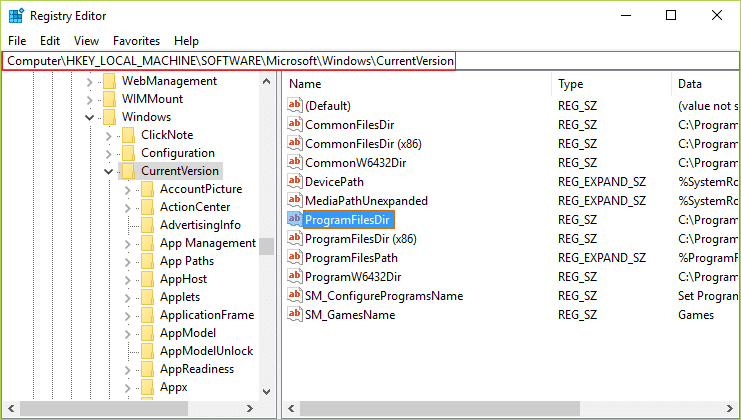
4. Ahora cambie el valor predeterminado C:Programa Archivos a la ruta en la que desea instalar todos sus programas, como D:Archivos de programas.

5. Si tiene una versión de Windows de 64 bits, también debe cambiar la ruta en DWORD ProgramFilesDir (x86) en el mismo lugar.
6. Haga doble clic en ProgramFilesDir (x86) y de nuevo cambiar la ubicación a algo como D:Archivos de programas (x86).
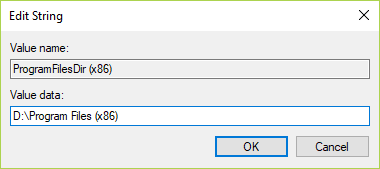
7. Reinicie su PC para guardar los cambios e intente instalar un programa para ver si está instalado en la nueva ubicación que especificó anteriormente.
.
Eso es todo lo que has aprendido con éxito. Cómo cambiar el directorio de instalación predeterminado en Windows 10 pero si aún tiene alguna pregunta sobre este artículo, no dude en hacerla en la sección de comentarios.